Как перевести Wix FAQ с помощью Wix Multilingual
2 мин.
Используя приложение Wix FAQ и Wix Multilingual, вы можете перевести контент FAQ на разные языки. Это позволит посетителям сайта выбирать наиболее удобный для них язык при чтении раздела часто задаваемых вопросов и ответов (FAQ).
Шаг 1 | Добавьте Wix Multilingual на сайт
Сначала добавьте и настройте Wix Multilingual. Вы можете добавить Wix Multilingual из редактора, из панели управления сайтом или из магазина приложений Wix.
Шаг 2 | Переведите FAQ
После того как вы добавили Wix Multilingual на сайт, можно в любой момент перевести вопросы и названия рубрик в FAQ.
Чтобы перевести FAQ:
- Нажмите на кнопку Языковое меню на верхней панели в редакторе.
- Нажмите Управлять языками.
- Нажмите Контент вашего бизнеса.
- (При необходимости) Нажмите на раскрывающийся список языка, чтобы выбрать соответствующий язык.
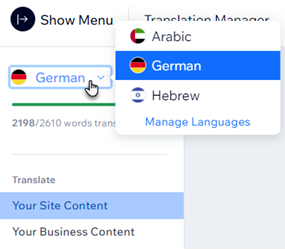
- Нажмите на раскрывающееся меню Wix FAQ.
- Нажмите Перевести в разделе Рубрики или Вопросы и ответы.
- Нажмите Перевести рядом с нужной категорией или вопросом.
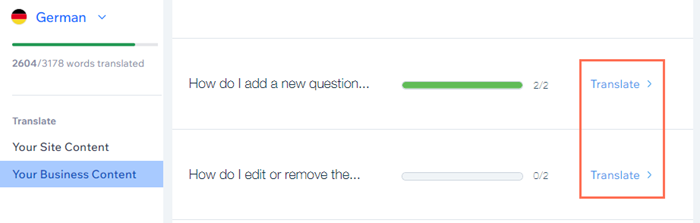
- Введите перевод в соответствующее поле. Или нажмите на значок Google Переводчик
 чтобы получить автоматический перевод. После проверки перевода нажмите на галочку, чтобы сохранить изменения.
чтобы получить автоматический перевод. После проверки перевода нажмите на галочку, чтобы сохранить изменения. - (Для ответов) Нажмите Смотреть и редактировать перевод и введите перевод.
- Нажмите Сохранить.
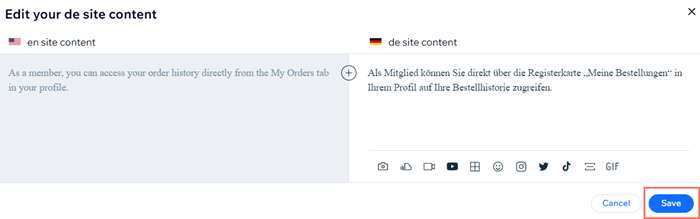
- Нажмите Следующий элемент, чтобы перейти в следующую категорию / вопрос.

